Czy kiedykolwiek stwierdziłeś, że nawet po zamknięciu aplikacji nadal działają one w tle?Oczywiście ponowne uruchomienie komputera wyłączy wszystko i sprawi, że wszystko będzie płynniejsze.Ale byłoby to niepraktyczne i denerwujące.Przyjrzymy się, czym jest win32separationpriority i jak z niego korzystać.
Co to jest separacja priorytetów Win32?

Separacja priorytetów Win32 jest w zasadzie strategią maksymalizacji wydajności.Optymalizuje czas procesora w systemie na dwa sposoby.Zmiana ustawienia priorytetu częściowo określa, ile czasu procesor przydziela każdemu procesowi za każdym razem, gdy zaplanowany jest wątek.Przydzielony czas może być różny, a priorytet procesów pierwszego planu i tła jest zoptymalizowany.
Win32priorityseparation odbywa się poprzez zmianę wartości kontroli priorytetu w rejestrze systemu Windows.Jego wartością jest 6-bitowa maska bitowa składająca się z trzech zestawów po dwa bity.Możesz zmienić te wartości ustawień dla strategii optymalizacji.Załóżmy, że wartość jest reprezentowana przez XXYYZZ.Następnie,
- Najbardziej znaczący bit (XX) określa długość interwału procesora.
- Środkowe 2 bity (YY) określają, czy interwał jest zmienny, czy stały.
- Ostatnie dwa bity (ZZ) określają, czy proces pierwszego planu pobiera więcej czasu procesora niż proces w tle.
Wymaga to pewnej wiedzy technicznej, ale są to podstawy, które musisz wiedzieć o separacji priorytetów w win32.Dodatkowo udostępniamy instrukcje, jak dostosować te ustawienia.Sam system Windows zwykle dostosowuje te ustawienia, ale możesz je ustawić według własnych upodobań.
Jak dostosować harmonogram priorytetów Win32?
Istnieją dwa sposoby ręcznej optymalizacji planowania procesów.Są one wymienione w kolejności od najprostszych do bardziej złożonych.Jednak obie te metody gwarantują działanie i mogą poprawić wydajność komputera.zaczynajmy.
Metoda 1: Dostosuj właściwości systemu
Takie podejście bardzo ułatwia dostosowanie wydajności systemu do konkretnych potrzeb.Wystarczy wykonać poniższe czynności.
- Naciśnij jednocześnie klawisze Windows i R, aby uruchomić okno dialogowe uruchamiania.
- Wpisz sysdm.cpl i naciśnij Enter.Spowoduje to otwarcie okna Właściwości systemu.
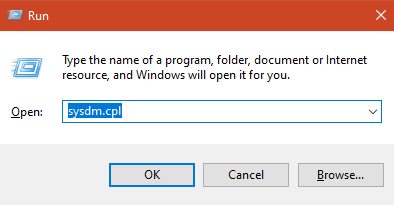
- Kliknij kartę Zaawansowane i wybierz Ustawienia pod nagłówkiem Wydajność.
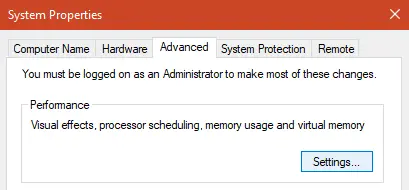
- Spowoduje to otwarcie opcji „Wydajność”, musisz ponownie wybrać kartę „Zaawansowane”.
- Na karcie Zaawansowane możesz zobaczyć opcje planowania procesów.Wybierz Usługi w tle, jeśli chcesz, aby system Windows nadawał priorytet procesom w tle.
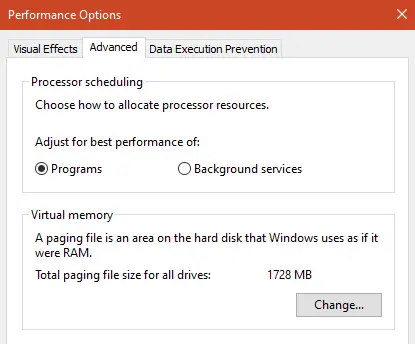
- Jeśli chcesz najpierw użyć programów pierwszoplanowych, wybierz Usługi w tle i naciśnij OK.Następnie powtórz kroki z kroku 3, tym razem wybierając program w zakładce Zaawansowane opcji Wydajność.Spowoduje to zmianę wartości w rejestrze.
- Naciśnij OK, a następnie zamknij wszystkie Windows.Na wszelki wypadek uruchom ponownie komputer.
Korzystanie z Edytora rejestru
Za pomocą Edytora rejestru systemu Windows można zmienić priorytet programu w celu uzyskania optymalnej wydajności podczas uruchamiania programu.Edytor rejestru systemu Windows to świetne narzędzie, które umożliwia ustawianie wartości ręcznych.Ale musisz wiedzieć, co zamierzasz zrobić.Dzieje się tak, ponieważ popełnienie tutaj błędu może zepsuć twój system.Postępuj zgodnie z naszymi instrukcjami bez wprowadzania zmian i wszystko powinno być w porządku.
- Naciśnij jednocześnie klawisze Windows i R, aby uruchomić okno dialogowe uruchamiania.
- Wpisz regedit i naciśnij Enter.Spowoduje to otwarcie Edytora rejestru systemu Windows.
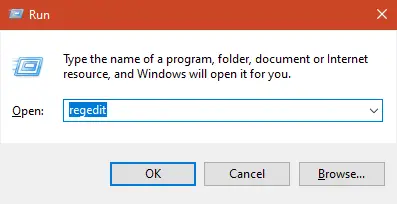
- Po lewej stronie możesz znaleźć HKEY_LOCAL_MACHINE w sekcji „Komputer”.Kliknij go dwukrotnie.
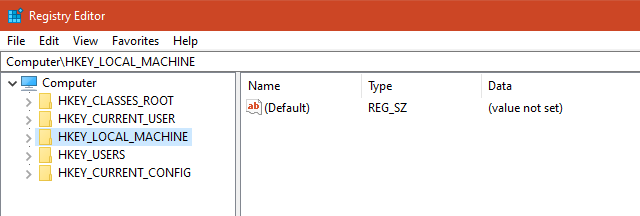
- Następnie wybierz System, a następnie CurrentControlSet.
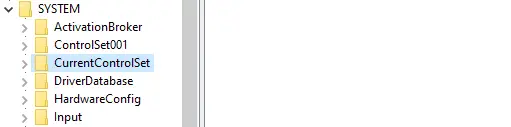
- Na koniec w CurrentControlSet wybierz Control, a następnie kliknij dwukrotnie Priority Control.Jeśli przewiniesz w dół pod kontrolkami, możesz łatwo znaleźć kontrolki Priorytet.Ścieżka powinna wyglądać tak: ComputerHkey_Local_machinesystemCURRENTCONTROLPRIORRIORIORIRIORTYCONTROL.
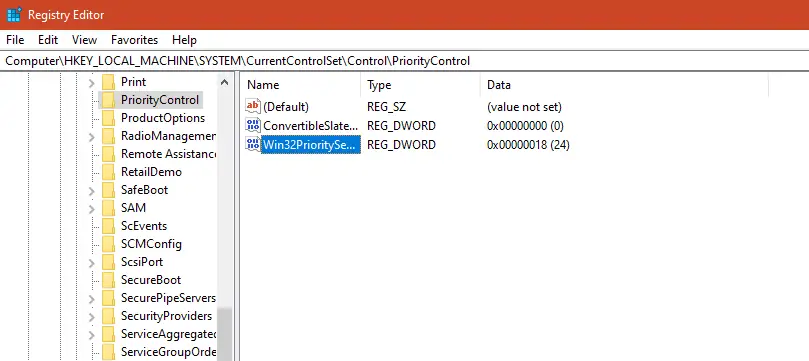
- Win32PrioritySeparation znajdziesz po prawej stronie.Kliknij dwukrotnie, aby go otworzyć.
- Domyślna wartość wynosi 2, co oznacza, że nie dostosowałeś ustawień za pomocą metody 1.Ustaw go na 26, gdy używasz heksagonu jako podstawy.Ustaw ją na 38, jeśli jako podstawę używasz ułamka dziesiętnego.Dzięki temu proces na pierwszym planie będzie miał wyższy priorytet i przyspieszy procesor.
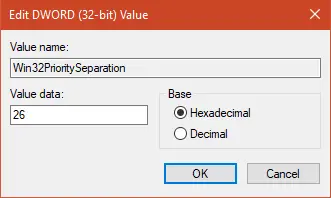
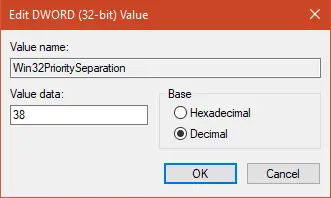
- Podobnie, jeśli chcesz, aby proces w tle miał priorytet, po prostu ustaw go na 18 dla podstawy szesnastkowej i 24 dla podstawy dziesiętnej.
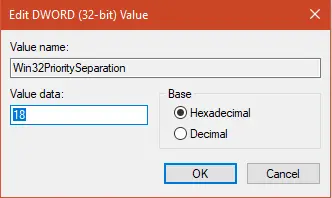
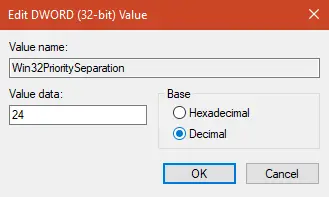
- Kliknij OK, a następnie zamknij wszystko.Pamiętaj, aby ponownie uruchomić komputer, aby utrzymać wszystko w dobrym stanie.
Wreszcie podjęte
Dostrajanie separacji priorytetów win32 jest jednym z najłatwiejszych sposobów poprawy wydajności komputera.Wybranie priorytetu dla aplikacji na pierwszym planie optymalizuje system Windows, aby procesy w tle nie wpływały na jego szybkość.Mam nadzieję, że ten artykuł pomoże Ci przyspieszyć działanie komputera.Codzienne użytkowanie powinno się poprawić, a opóźnienie zmniejszy się.Jeśli masz jakieś pytania lub sugestie, skorzystaj z sekcji komentarzy, a my postaramy się jak najlepiej Ci pomóc.


![Jak zobaczyć wersję systemu Windows [bardzo proste]](https://infoacetech.net/wp-content/uploads/2023/06/Windows%E7%89%88%E6%9C%AC%E6%80%8E%E9%BA%BC%E7%9C%8B-180x100.jpg)

